Flex Gateway新着情報
Governance新着情報
Monitoring API ManagerStudio が Mule プロジェクトを実行するために使用するデフォルトの Java ランタイム環境として、インストール済みの任意の JRE を選択できます。
使用する必要がある Java 11 の特定の JDK がある場合、または JDK 1.8 にダウングレードしてアプリケーションを Mule Runtime Engine 4.1.x 以前で実行するには、JRE を変更できます。
Studio で、[Anypoint Studio] をクリックし、[Preferences (プリファレンス)] をクリックします。
[Java] の [Installed JREs (インストール済み JRE)] で、使用する JRE バージョンを選択します。
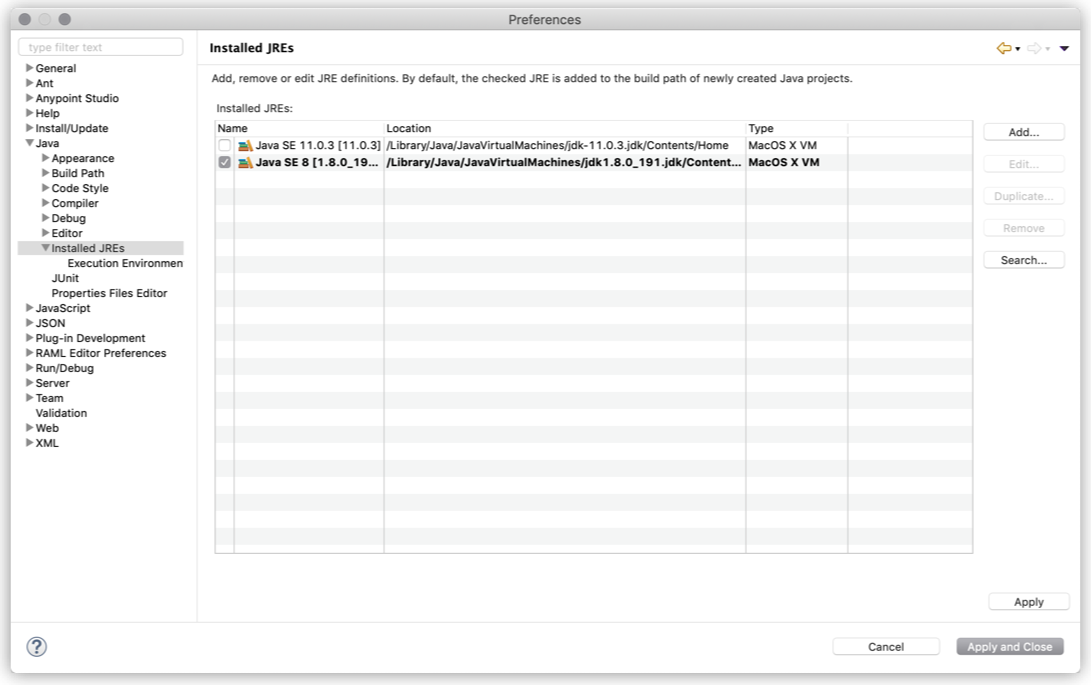
目的のインストール済み JRE バージョンが表示されない場合、設定する必要があります。
[Add… (追加…)] をクリックし、インストール済み JRE の種別を選択します。
MacOS の場合は MacOS X VM。
Windows と Linux の場合は Standard VM。
[Next (次へ)] をクリックします。
[JRE Home (JRE ホーム)] で、[Directory (ディレクトリ)] をクリックし、JRE がインストールされているフォルダーを選択します。
(例: /Library/Java/JavaVirtualMachines/jdk-11.0.3.jdk/Contents/Home)。
[JRE Name (JRE 名)] に JRE のわかりやすい名前を入力します。
例: Java SE 11。
[Finish (完了)] をクリックします。